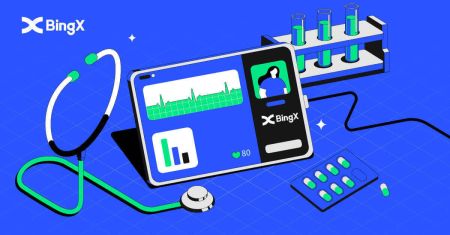BingX Iniciar sesión - BingX Spain - BingX España
Para acceder a sus características, los usuarios deben iniciar sesión utilizando sus credenciales registradas. Ya sea que esté utilizando un escritorio o dispositivo móvil, seguir el procedimiento de inicio de sesión correcto garantiza una experiencia segura y perfecta. Esta guía describe el proceso paso a paso para iniciar sesión en su cuenta Bingx de forma segura.
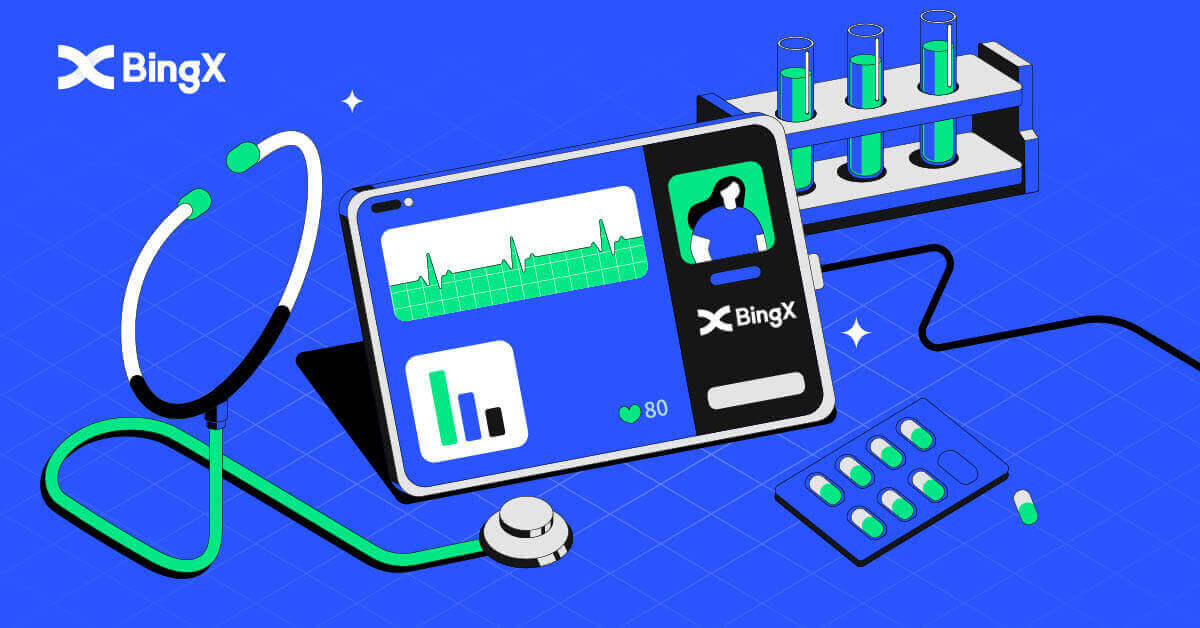
Cómo iniciar sesión en una cuenta de BingX [PC]
Iniciar sesión en BingX usando el correo electrónico
1. Vaya a la página principal de BingX y seleccione [ Iniciar sesión ] en la esquina superior derecha.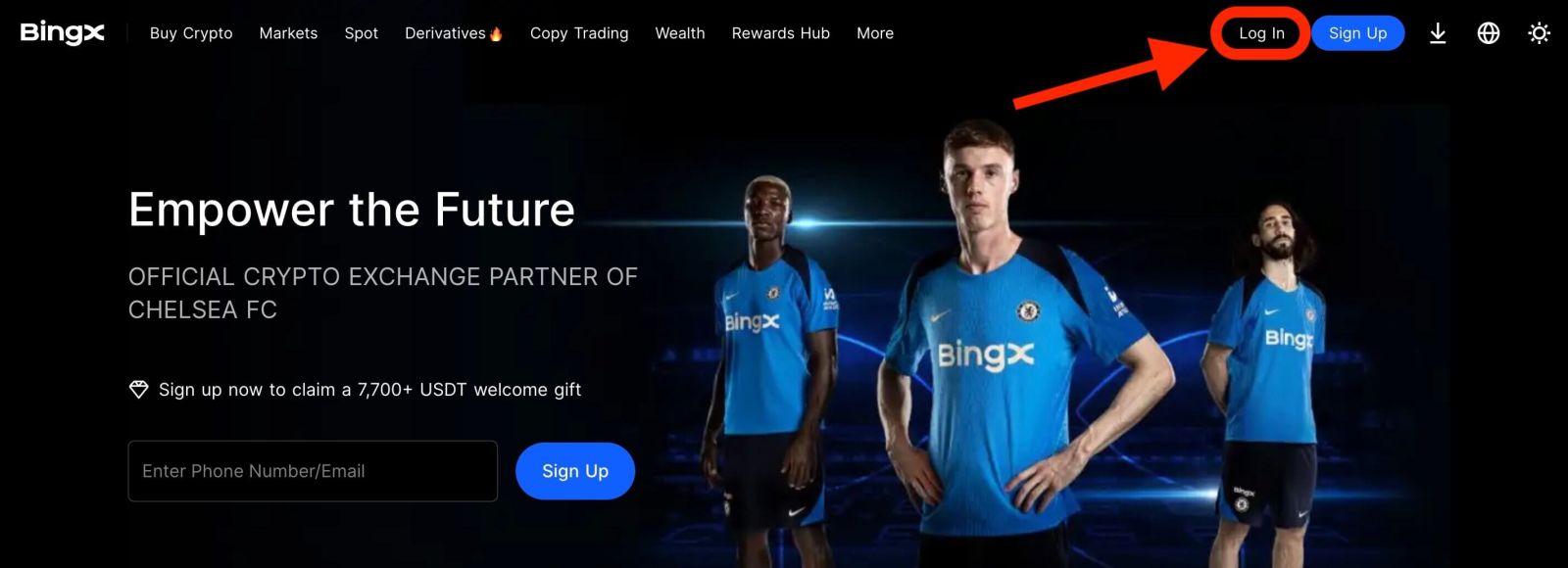
2. Después de ingresar su [Correo electrónico] y [Contraseña] registrados , haga clic en [Iniciar sesión] .

3. Deslice el control deslizante para completar el rompecabezas de verificación de seguridad.
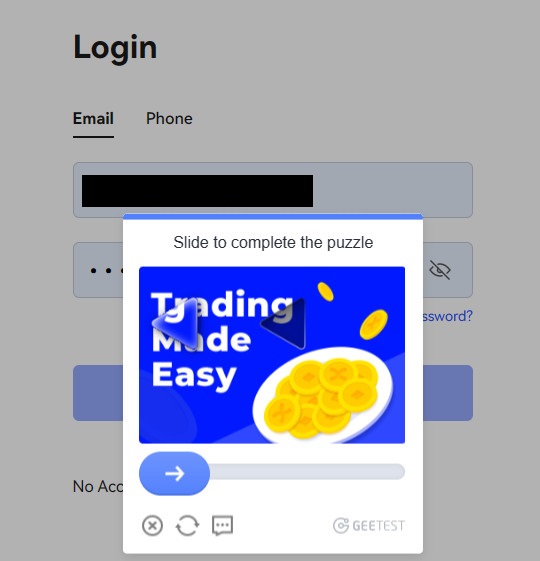
4. El inicio de sesión ha finalizado.
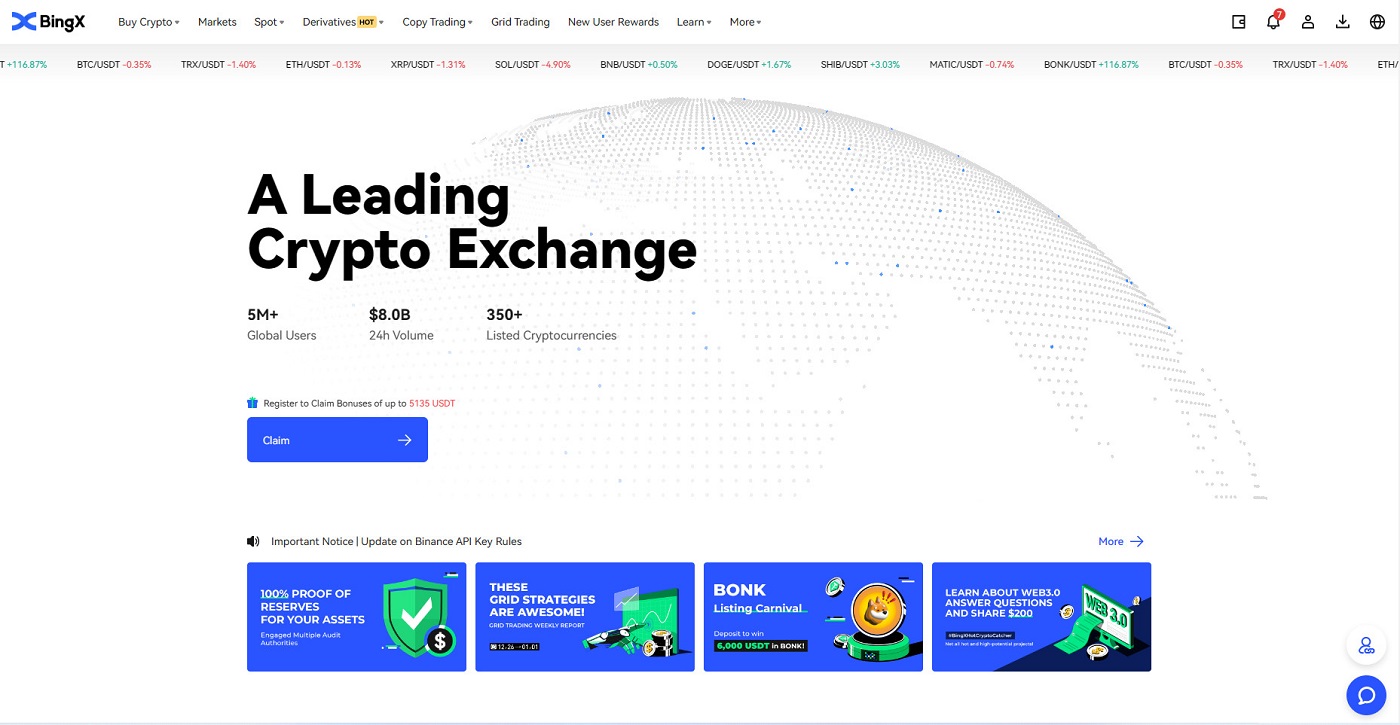
Iniciar sesión en BingX usando el número de teléfono
1. Visite la página de inicio de BingX y haga clic en [ Iniciar sesión ] en la esquina superior derecha. 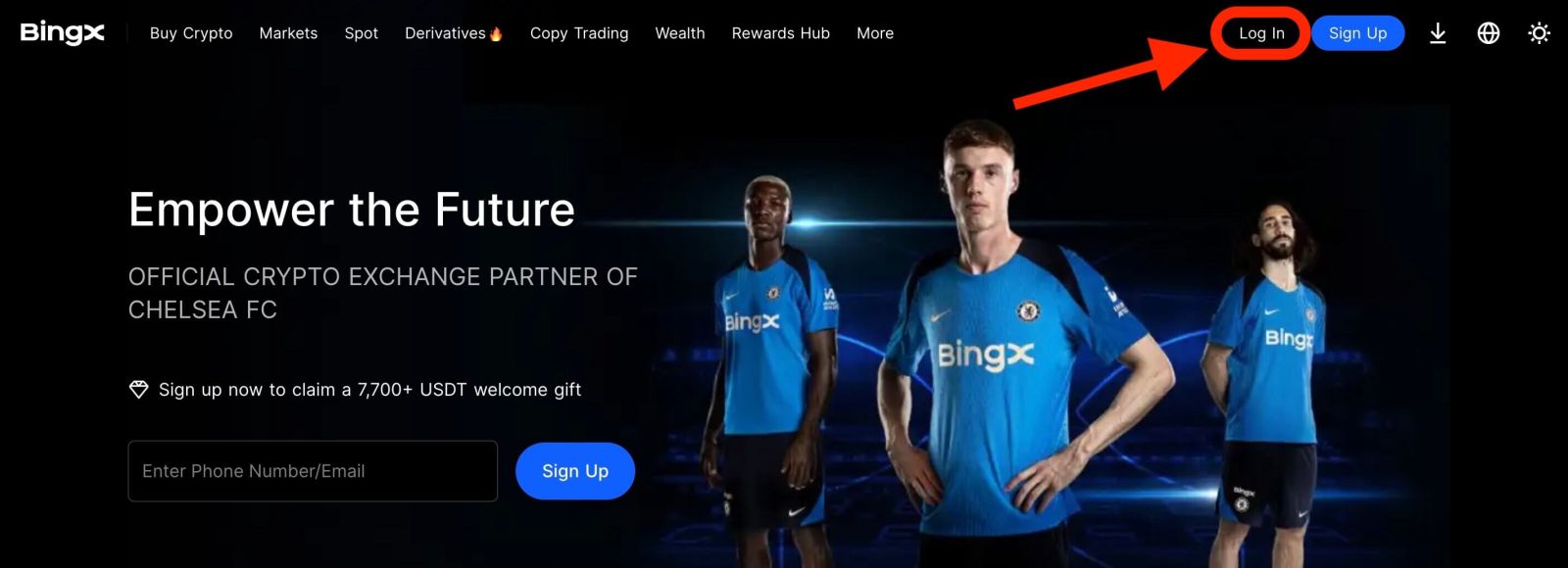
2. Haga clic en el botón [Teléfono] , seleccione los códigos de área e ingrese su número de teléfono y contraseña . Luego, haga clic en [Iniciar sesión] .
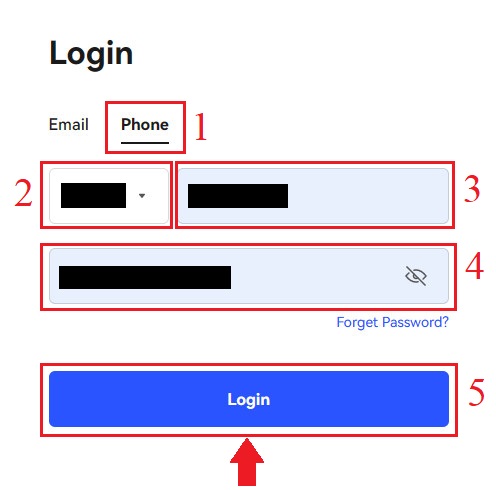
3. Para completar la verificación de seguridad, mueva el control deslizante.
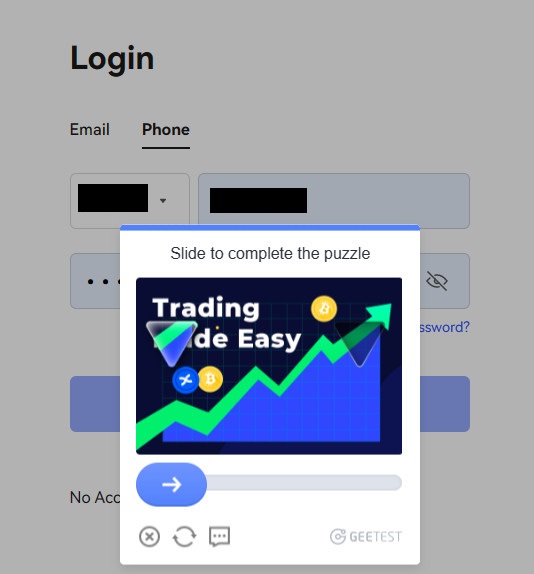
4. Hemos finalizado el inicio de sesión.
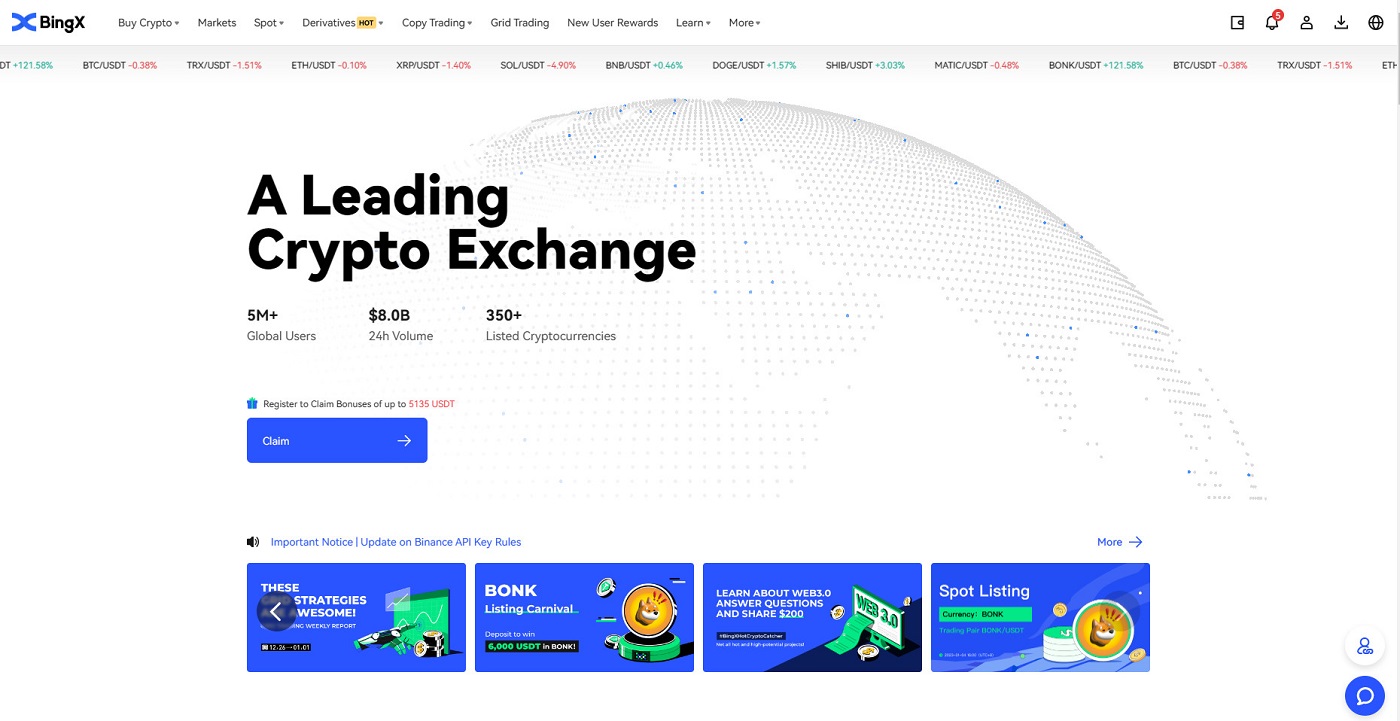
Cómo iniciar sesión en una cuenta de BingX [Móvil]
Inicie sesión en su cuenta de BingX a través de la aplicación de BingX
1. Abra la aplicación BingX (iOS) o Android que descargó y seleccione el símbolo en la esquina superior izquierda.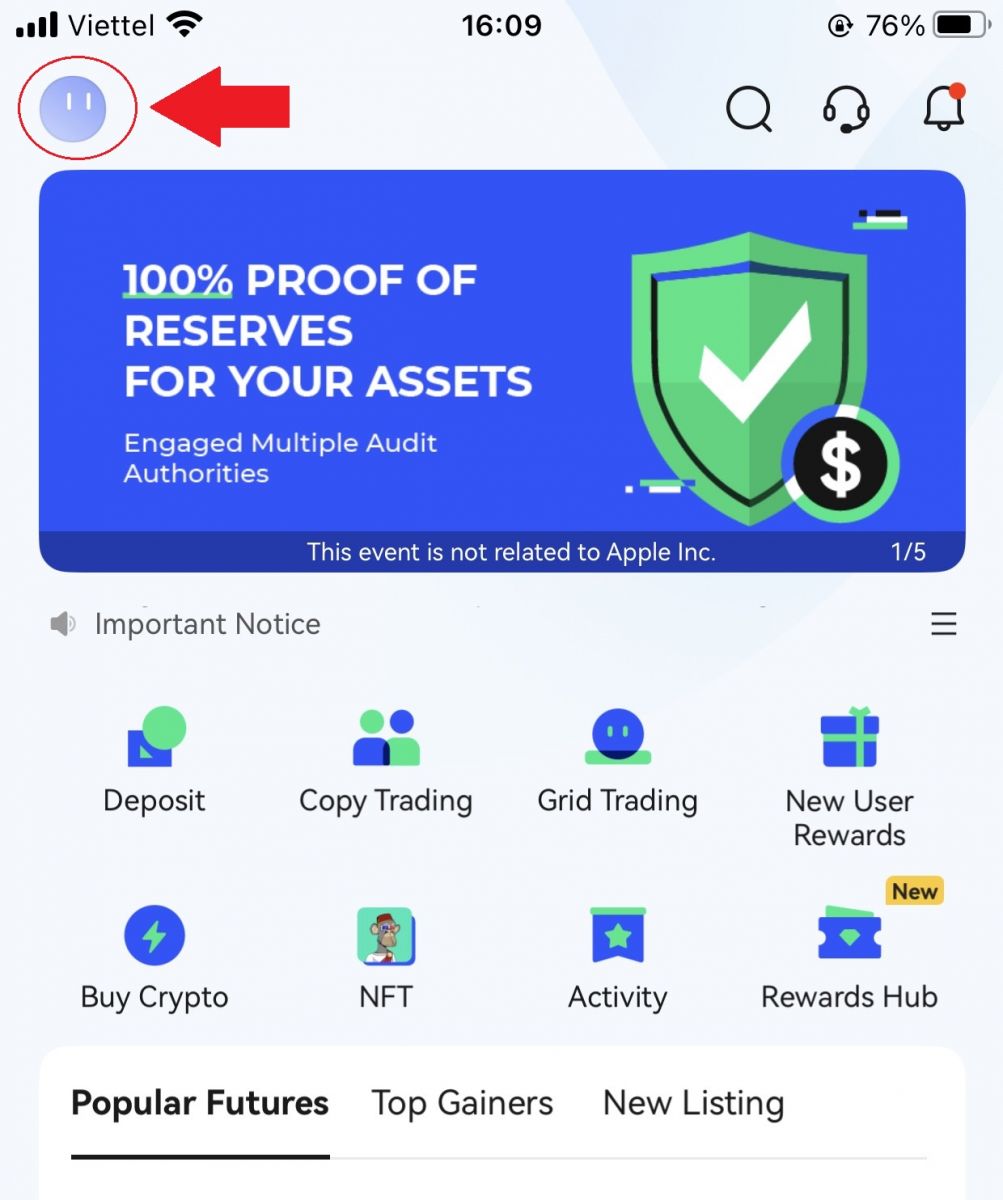
2. Presione [Iniciar sesión] .
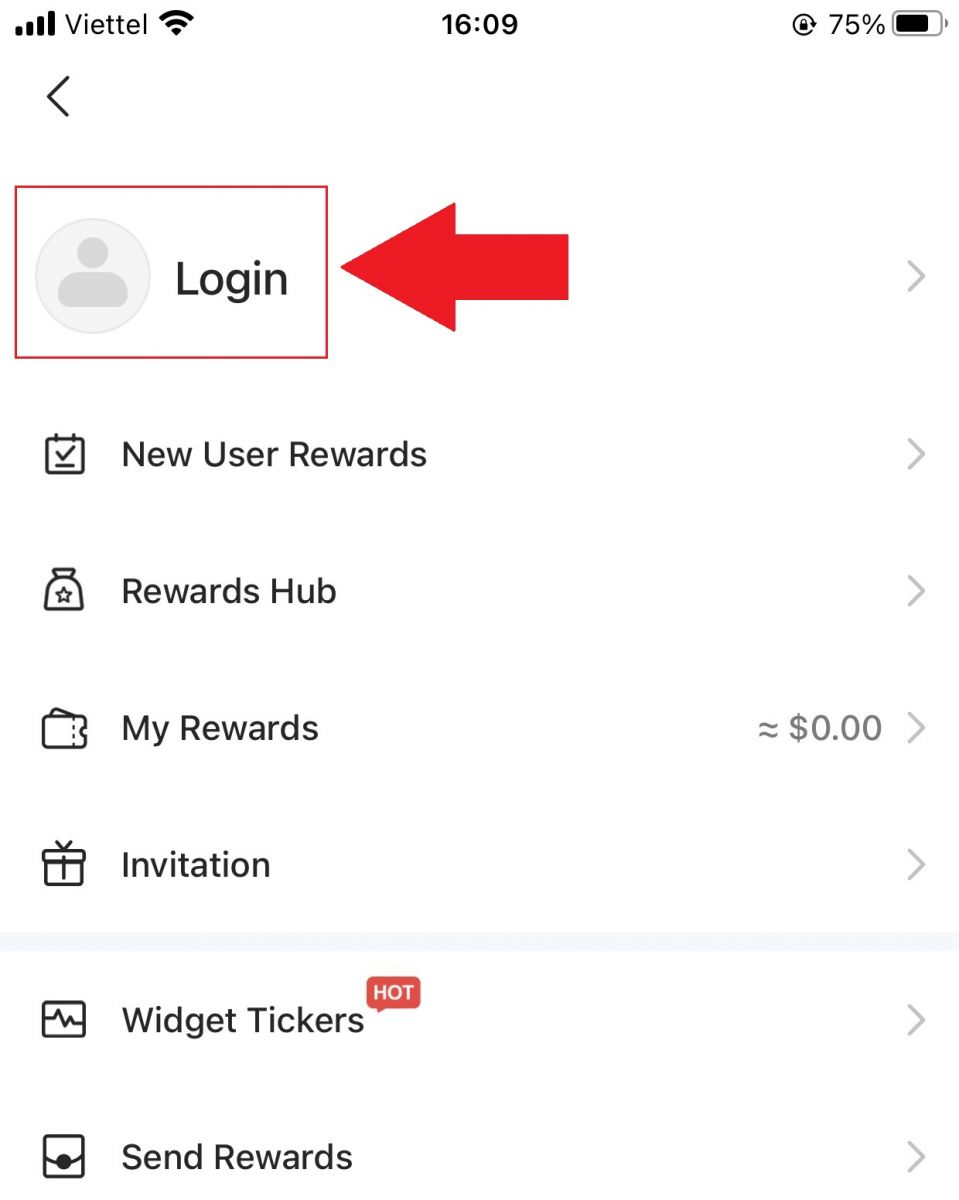
3. Ingrese la [Dirección de correo electrónico] y la [Contraseña] que registró en BingX y haga clic en el botón [Iniciar sesión] .
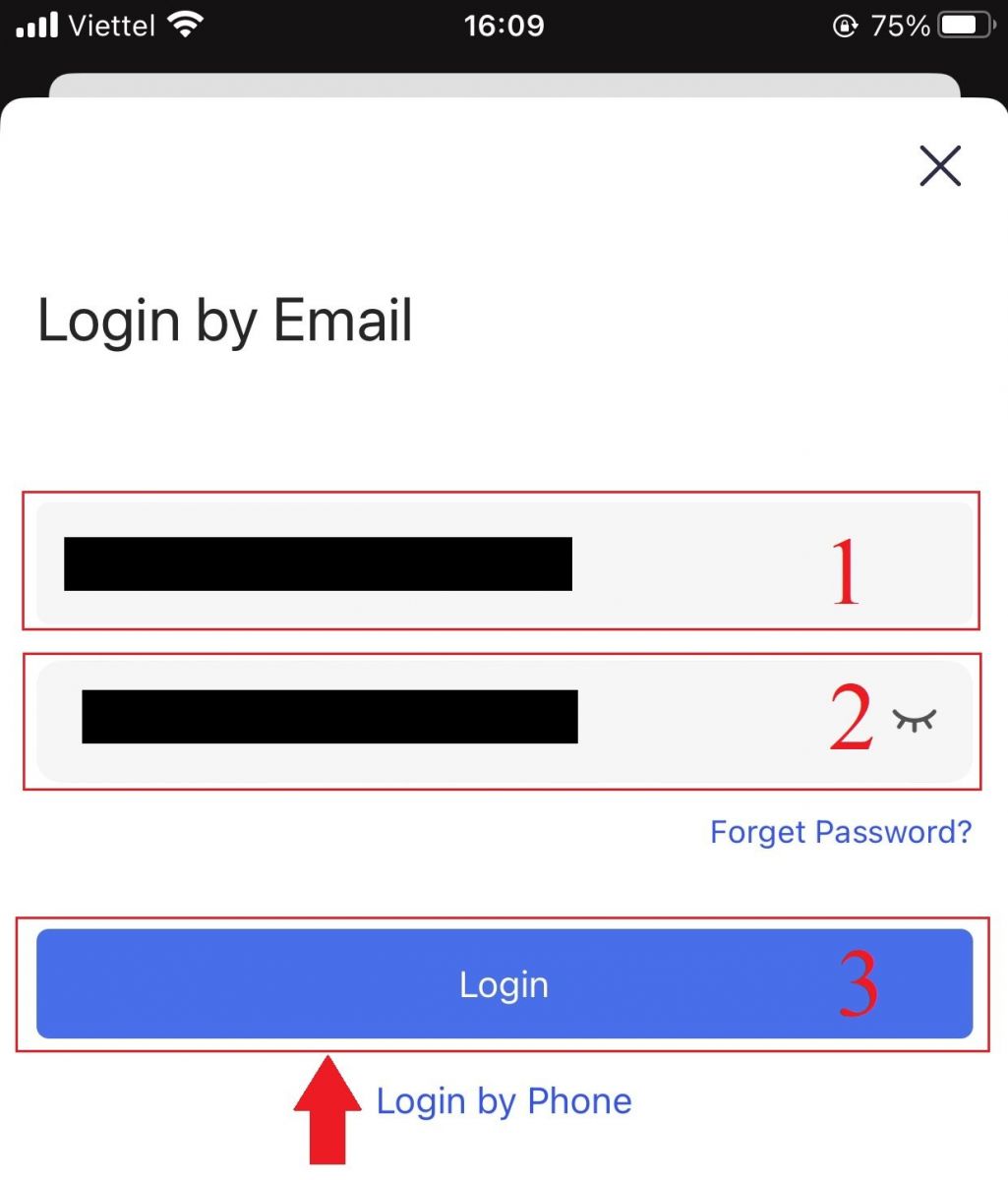
4. Para finalizar la verificación de seguridad, deslice el control deslizante.
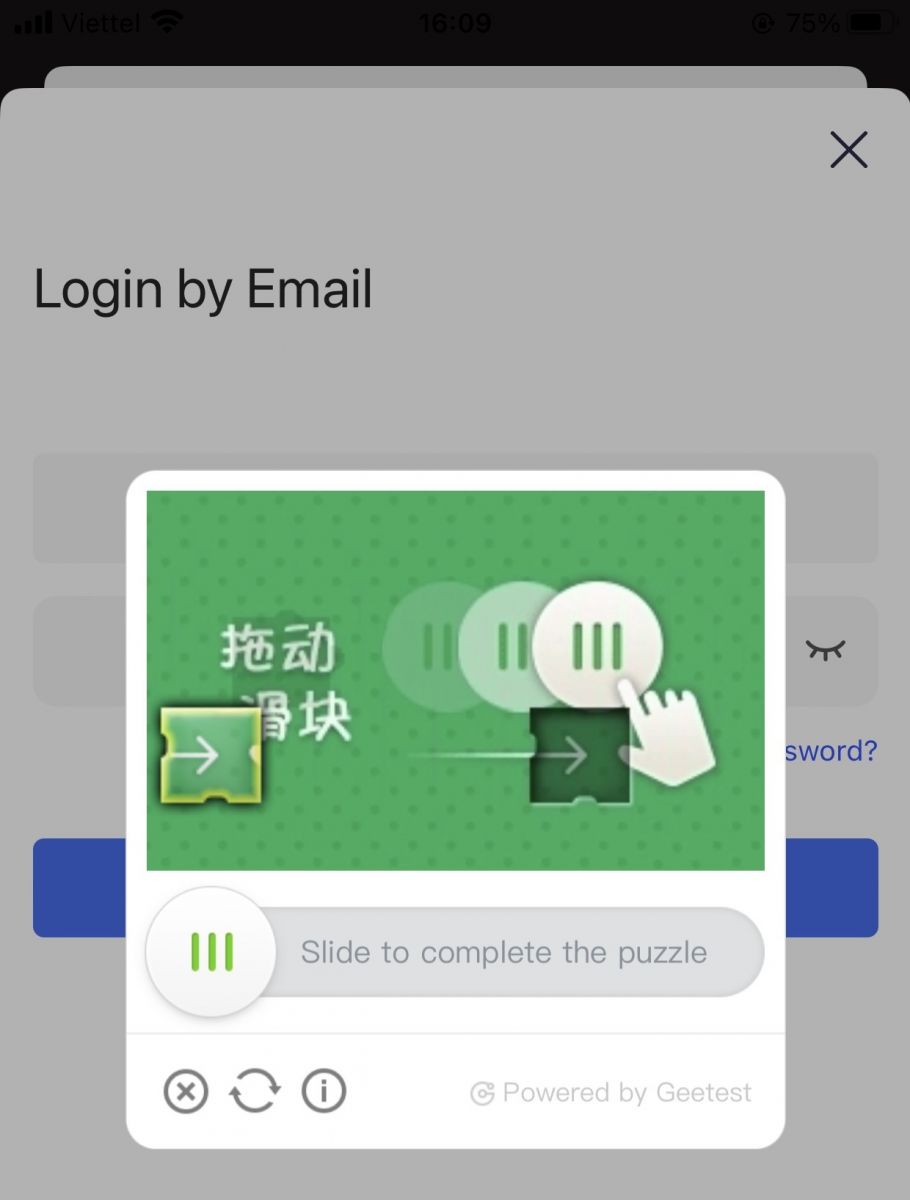
5. Hemos completado el proceso de inicio de sesión.
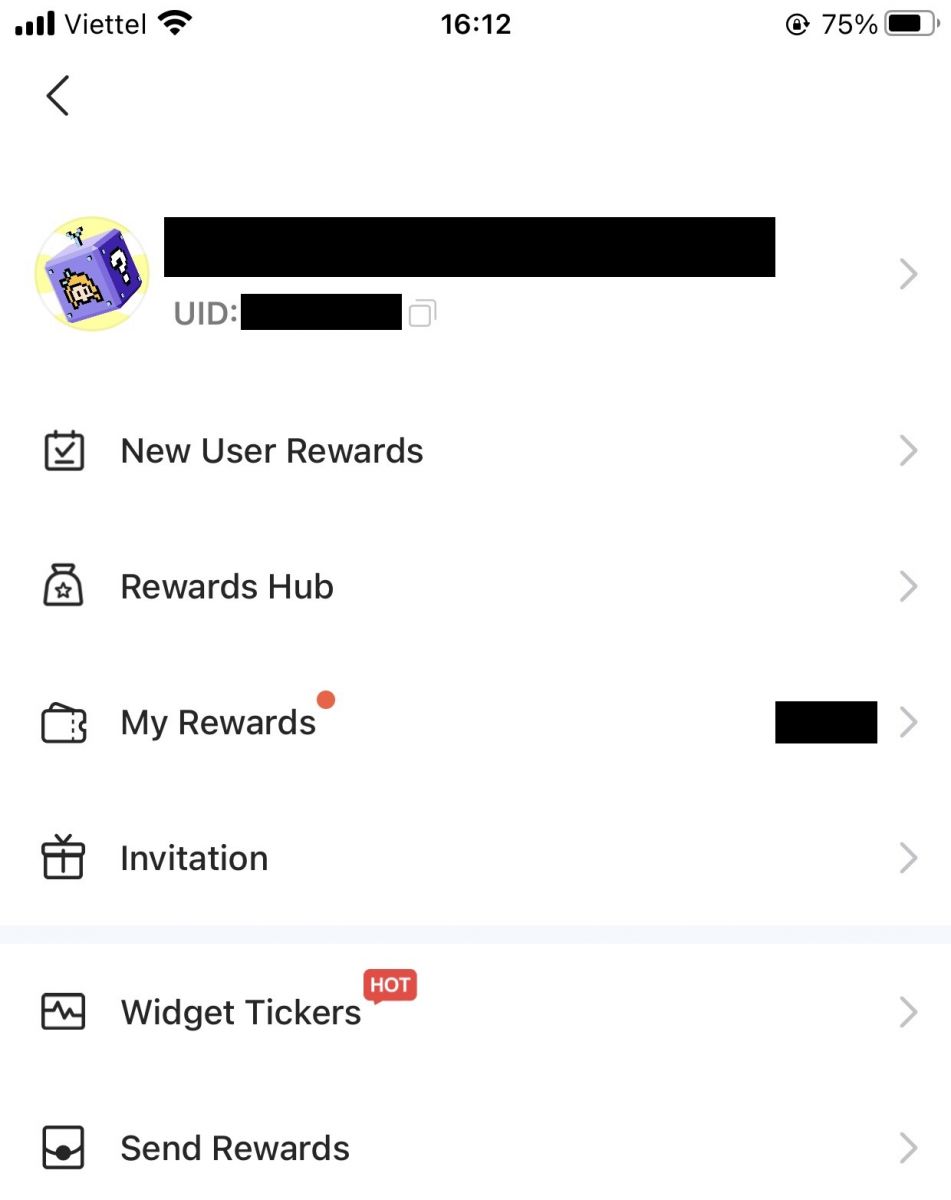
Inicie sesión en su cuenta de BingX a través de la Web móvil
1. Ve a la página de inicio de BingX en tu teléfono y selecciona [Iniciar sesión] en la parte superior. 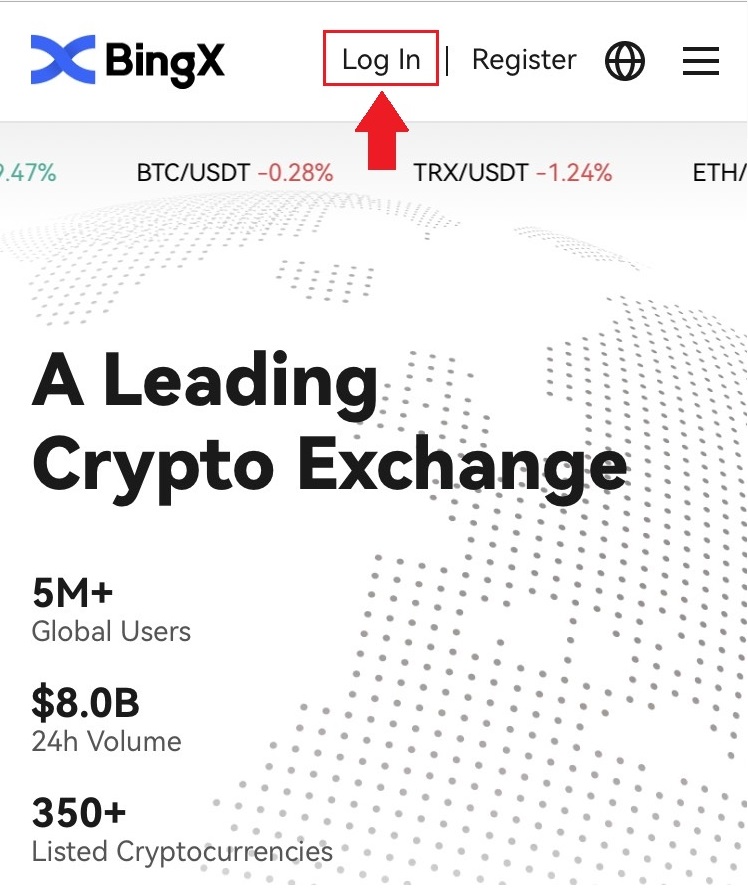
2. Introduce tu correo electrónico , tu contraseña y haz clic en [Iniciar sesión] .
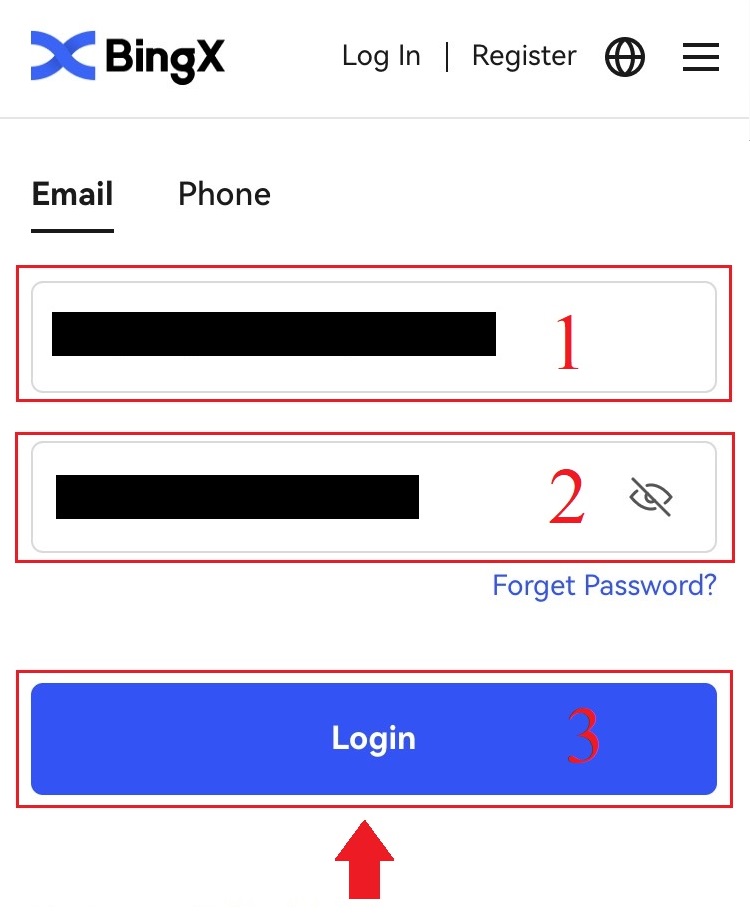
3. Desliza el control deslizante para completar el rompecabezas de verificación de seguridad.
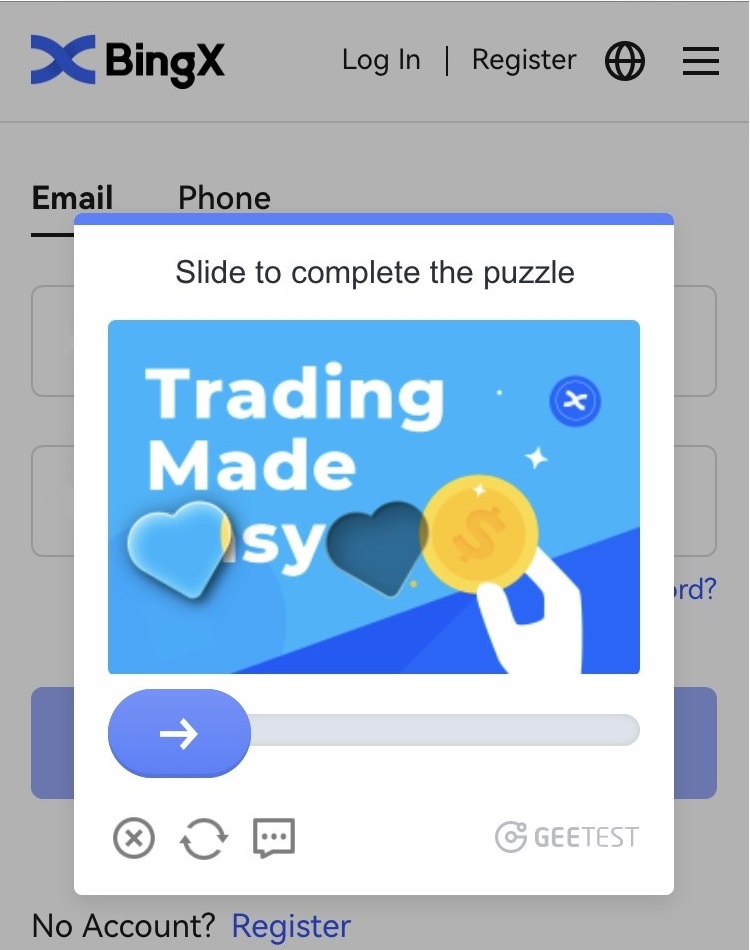
4. El proceso de inicio de sesión ha finalizado.
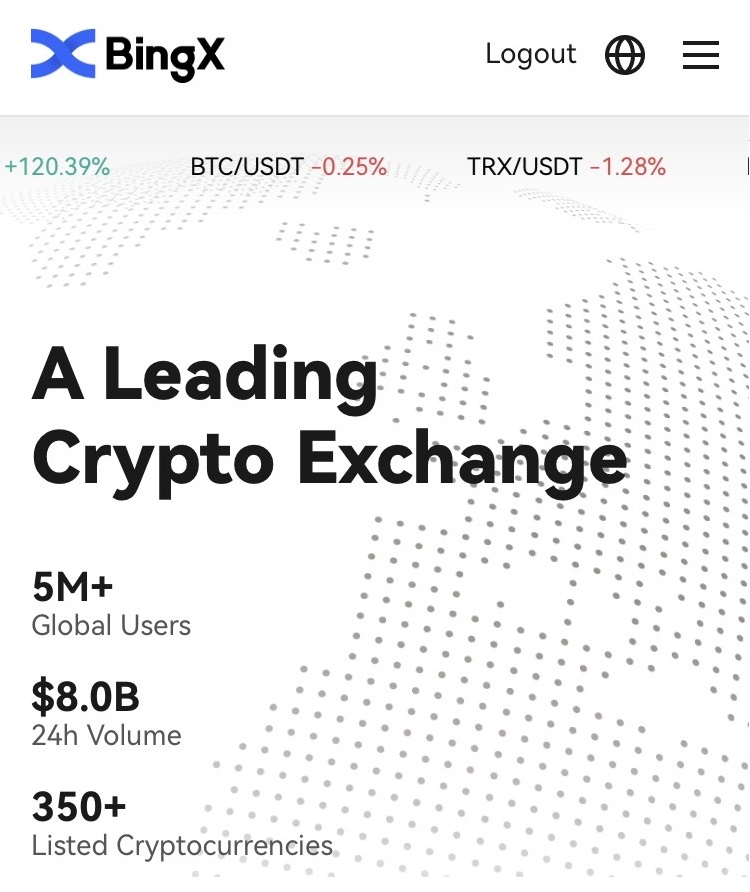
Preguntas frecuentes (FAQ)
¿Por qué recibí un correo electrónico de notificación de registro desconocido?
La Notificación de Inicio de Sesión Desconocido es una medida de seguridad para la cuenta. Para proteger la seguridad de su cuenta, BingX le enviará un correo electrónico de [Notificación de Inicio de Sesión Desconocido] cuando inicie sesión en un nuevo dispositivo, ubicación o dirección IP.
Verifique que la dirección IP y la ubicación de inicio de sesión que aparecen en el correo electrónico de [Notificación de Inicio de Sesión Desconocido] sean suyas.
Si es así, ignore el correo electrónico.
De lo contrario, restablezca la contraseña de inicio de sesión o desactive su cuenta y envíe un ticket de inmediato para evitar pérdidas innecesarias de activos.
¿Por qué BingX no funciona correctamente en mi navegador móvil?
A veces, puedes experimentar problemas al usar BingX en un navegador móvil, como que tarde mucho en cargar, que la aplicación del navegador se bloquee o que no cargue.
Aquí tienes algunos pasos para solucionar problemas que pueden serte útiles, según el navegador que uses:
Para navegadores móviles en iOS (iPhone).
Abre la configuración de tu teléfono
Haga clic en Almacenamiento del iPhone
Encuentra el navegador relevante
Haga clic en Datos del sitio web Eliminar todos los datos del sitio web
Abra la aplicación del navegador , diríjase a bingx.com y vuelva a intentarlo .
Para navegadores móviles en dispositivos móviles Android (Samsung, Huawei, Google Pixel, etc.)
Vaya a Configuración Cuidado del dispositivo
Haz clic en "Optimizar ahora" . Una vez completado, pulsa "Listo" .
Si el método anterior falla, intente lo siguiente:
Vaya a Configuración Aplicaciones
Seleccione el almacenamiento de la aplicación del navegador correspondiente
Haga clic en Borrar caché
Vuelva a abrir el navegador , inicie sesión y vuelva a intentarlo .
¿Por qué no puedo recibir un SMS?
La congestión de la red del teléfono móvil podría causar el problema. Inténtelo de nuevo en 10 minutos.
Sin embargo, puede intentar solucionar el problema siguiendo estos pasos:
1. Asegúrese de que la señal del teléfono funcione correctamente. De lo contrario, busque un lugar con buena señal;
2. Desactive la lista negra u otros métodos para bloquear SMS;
3. Active el modo avión, reinícielo y desactívelo.
Si ninguna de las soluciones proporcionadas soluciona su problema, envíe un ticket.
Conclusión: Acceso seguro y sencillo a BingX
Iniciar sesión en BingX es un paso sencillo pero crucial para acceder a su cuenta de trading de forma segura. Siguiendo estos pasos y activando funciones de seguridad como la autenticación de dos factores (2FA), puede proteger sus activos del acceso no autorizado.
Utilice siempre el sitio web o la aplicación oficial de BingX para garantizar una experiencia de trading segura. Si tiene algún problema con el inicio de sesión, el servicio de atención al cliente de BingX está disponible para ayudarle.